Bezdrotovo merezhani avtomatik ravishda qanday tuzatish kerak. WLAN avtokonfiguratsiyasi xizmati nima?
Izohlarda, ko'pincha noutbuk ishlamay qolmasligi uchun quvvat manbaini o'rnating Wi-Fi Mereji (Whi-Fi kiritilmagan), yoki noutbuklarda Wi-Fi tarqatishni boshlash uchun uzoq emas. Ko'pincha, bunday muammolar WLAN avtomatik sozlash xizmatini o'z ichiga olganligi sababli ayblanadi. Є Windows-da bunday xizmat, dartsiz z'ednanny yo'q. Eksa, WlanSvc xizmati yoqilganligi sababli, siz kompyuterni Wi-Fi-ga ulay olmaysiz yoki noutbukda kirish nuqtasini boshlay olmaysiz.
Agar siz shunchaki noutbukingizni Wi-Fi tarmog'iga ulamoqchi bo'lsangiz, WLAN avtomatik sozlash xizmati orqali noutbukni mavjud simsiz tarmoqqa ulab bo'lmaydi. Bude holati. Wi-Fi-ni noutbukdan tarqatmoqchi bo'lganingizda, "WLAN avtomatik sozlash xizmatini (1068) ishga tushirishning iloji bo'lmadi" degan afv paydo bo'ladi. Har holda, muammoni tuzatish kerak. Siz shunchaki kompyuteringizda qaysi xizmat ishlayotganini tekshirishingiz kerak. Agar yo'q bo'lsa, sozlamalarda i install ni ishga tushiring avtomatik ishga tushirish.
Men sizga Windows 10 da WLAN avtokonfiguratsiyasi xizmatini qanday yoqishni ko'rsataman. Lekin, agar sizda Windows 7, 8 bo'lsa yoki Windows Vista, keyin hamma narsa bir xil bo'ladi. Jarayonning o'zi buzilmaydi.
WLAN xizmati nima?
Hatto katlama va zerikarli shartlarsiz, keyin xizmat ko'rsatiladi operatsion tizim Windows barcha simsiz ulanishlarni (Wi-Fi va Bluetooth) talab qiladi. Shu sababli, WlanSvc xizmati ish uchun zarur bo'lgan so'rash, ulanish, yoqish va boshqa operatsiyalar uchun javobgardir. dartsiz ulanishlar noutbuklarda. Zupinena xizmati berilgan deb faraz qilsak, Windows mavjud simsiz tarmoqlar bilan ishlay olmaydi va ularga ulana olmaydi.
Asosan, WLAN avtomatik sozlash xizmati haqida bilishimiz kerak bo'lgan narsa shu. Tizimda qulflash funksiyasi yoqilgan. Siz so'raysiz, lekin nima uchun vmikati kerak? Hamma narsa yanada sodda, Internetda kompyuterning yaxshiroq ishlashi uchun ushbu xizmatni yoqish uchun juda ko'p ko'rsatmalar mavjud. Bundan tashqari, xizmat boshqa dasturlar tomonidan yoqilishi mumkin, ayniqsa turli xil tizim optimallashtiruvchilarining ishini yaxshi ko'rish uchun. Va agar sizda asl o'rnatishlar bo'lmasa Windows tasvir Agar tanlasangiz, xizmat tizim o'rnatilgandan so'ng darhol yoqilishi mumkin.
Shunday qilib, agar siz kompyuteringizni dartsiz tizimga ulamasangiz, unda bu xizmat sizga kerak emas, u holda kompyuter etarli darajada yaxshi. Ale olib kelmadi, shuning uchun siz cíni yoqishingiz mumkin.
Windows 10, 8, 7 da WLAN avtokonfiguratsiyasi xizmatini qanday yoqish mumkin
Klaviatura tugmachalarini bosing Win + R. Vikonatida ko'ring. Biz buyruqni kiritamiz services.msc", keyin "OK" tugmasini bosing.
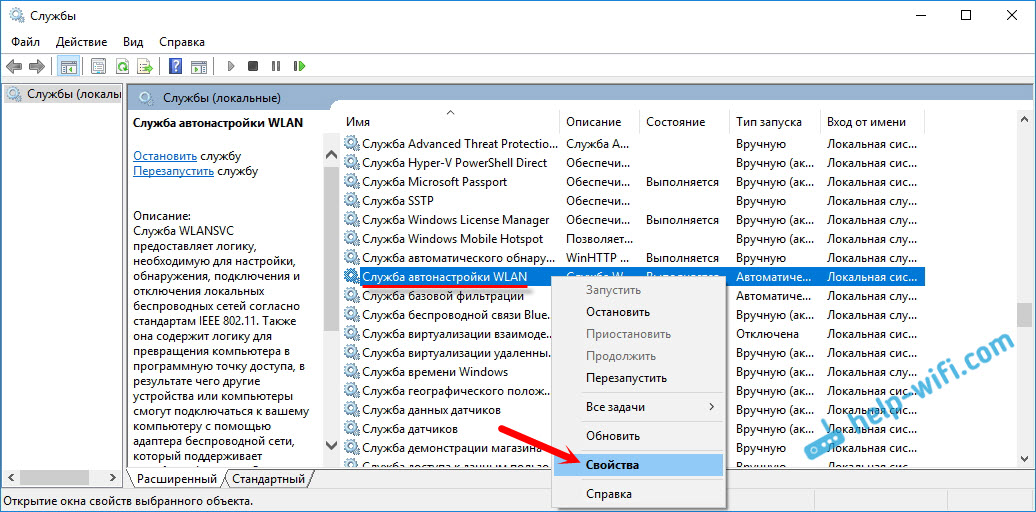
"Ishga tushirish turi" ni "Avtomatik" ga o'rnating. "OK" tugmasini, keyin esa "To'xtatish" tugmasini bosing.
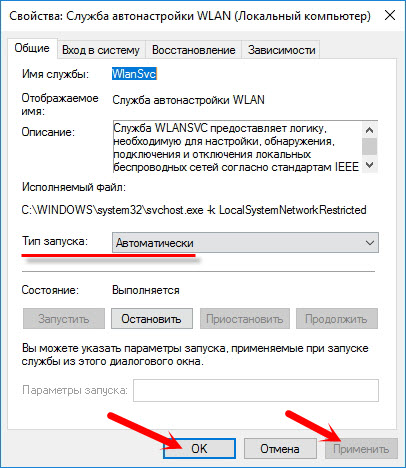
Kompyuterni qayta yoqing. Píslya tsikh dyy hamma narsa zapratsyuvati bo'lishi mumkin.
WlanSvc xizmati ishga tushmayotganida nima muammo bor?
Agar siz WLAN avtokonfiguratsiyasi xizmati ishga tushmayotgan bo'lsa, muammo avtokonfiguratsiya xizmati yoqilgan bo'lishi mumkin. Keling, ko'rib chiqamiz va yoga yoqamiz.
Men tugmachalarni yana bosaman Win + R, yana bir marta kiriting " msconfig", keyin "OK" tugmasini bosing.
![]()
Biz bilamizki, ro'yxat bizdan xizmat qilishni talab qiladi va biz shomil narxiga hayron qolamiz. Agar yo'q bo'lsa, "OK" va "To'xtatish" tugmasini bosing.
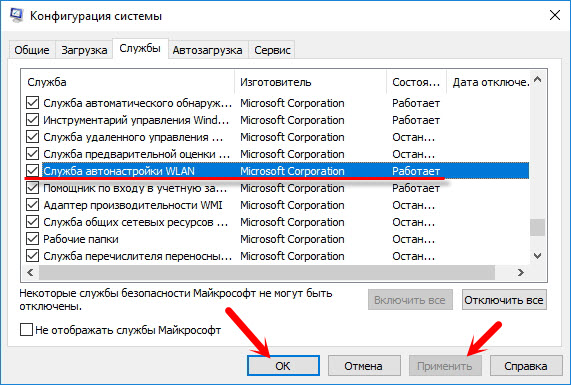
Kompyuterni qayta yoqing.
Agar ular sizga muammoni hal qilishda yordam bermagan bo'lsa, uni sharhlarda hisobotda tasvirlab bering. Agar Wi-Fi-ga ulanishda muammo bo'lsa, maqolani ko'ring. Va agar siz bu tomonga borgan bo'lsangiz, muammoning ildizini bilish uchun Wi-Fi tarqatish noutbukdan va boshqa yo'lning tavsiflari qo'shilmagan, statistikadagi yechimga qarang.
Nima oddiyroq bo'lishi mumkin, pastroq ulanish dartsiz to'r Wi-fi? Parolni kiritish va login o'rnatilishini tekshirish kifoya. Bu kabi ovoz va ovoz, lekin agar u ishlayotgan bo'lsa, chegaraga ulangan bo'lsangiz (Internetga kirish imkoni bo'lmasa) nima uchun qo'ng'iroq tiklanmaydi? Keling, shunga o'xshash muammolarni ayblaydigan sabablar va ular bilan qanday kurashish haqida gapiraylik.
Nima uchun Windows 8 WiFi qurilmalarini yuklab olmaydi yoki ularga ulanmaydi
Kompyuter yoki noutbuk pid Keruvannyam Windows 8 haqoratli sabablarga ko'ra Wi-Fi-ni bog'lamang:
- wifi adapteri qo'shimchalar emas, vimkneniy yoki noto'g'ri;
- tizimda dart chizig'i bo'lmagan kundalik haydovchi mavjud;
- kompyuterda "Chiroqda" rejimi yoqilgan;
- sizning turar joyingiz yaqinida dartsiz to'rlar uchun mavjud kirish nuqtasi yo'q;
- hotspot ( simsiz router), tartibni qanday bilish, yoqilgan, noto'g'ri tikilgan yoki noto'g'ri;
- kompyuterning ulanishini standartlashtirish va kirish nuqtalari o'zaro qo'llab-quvvatlanmaydi;
- yaqin atrofda radio signalini yaratadigan qo'shimchalar mavjud;
- WiFi adapteri monitoring rejimida ishlaydi.
Go'yo chegara ko'rinadigan, lekin aloqa o'rnatilmagan, lekin u o'ralgan:
- ciêí̈ merezhí uchun Internetga kirish ta'minlanmagan yoki o'ralgan emas;
- panjaraga ulanish ma'mur tomonidan o'ralgan;
- kirish nuqtasini bekor qilish orqali so'rash mumkin emas;
- kirish nuqtasining noto'g'ri sozlamalari topilgan.
Dremelless bog'lovchiga zarur ulanish
Revíryaêmo qirrali adapter
Statsionar kompyuterlar WiFi adapterlarisiz sotilishi kerak, shuning uchun simsiz tarmoqqa ulanish uchun siz OKremo adapterini sotib olishingiz va o'rnatishingiz kerak. Masalan, rasmdagi kabi.
Noutbuk uchun Wi-Fi adapteri talab qilinmaydi - sharob allaqachon o'rtada.

Noutbuk ularga ulanishi uchun Wi-Fi yoqilgan bo'lishi kerak. Ba'zi modellarda, ular uchun jumper yoki korpusdagi tugma o'tkaziladi.

Boshqa g'oliblarda ikkita Fn + F1 ... F12 tugmalari mavjud. Droto-free adapterning yozuvi uchun siz antenna tasviridagi kalitni ko'rishingiz mumkin.
Xabarnomadan so'ng, Wi-Fi adapteri dispetcherga xabar berishda aybdor Windows qo'shimchalari 8. O'zgartirish uchun kontekst menyusidan dispetcherni ishga tushiring Windows tugmalari(Boshlash)
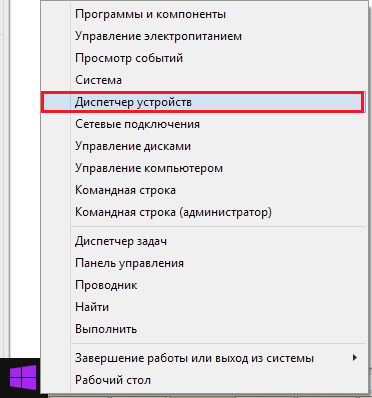
va "Merezhni adapterlari" ro'yxatini oching. Agar sizning adapteringiz ushbu ro'yxatda bo'lsa, tizim uni taniydi va o'rnatadi. Go'yo sharob noma'lum qo'shimcha sifatida paydo bo'ladi - yoga ishlab chiqaruvchisi veb-saytiga o'ting va drayverni o'rnating.
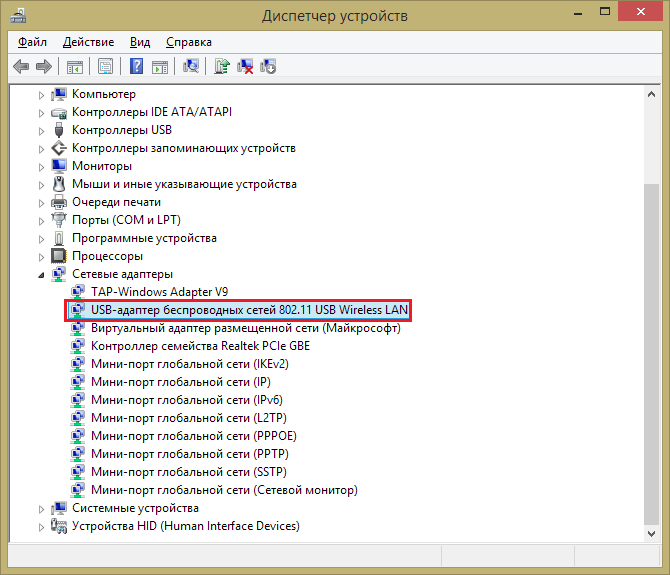
Agar adapter ulangan bo'lsa, lekin unga tegmang, sozlamalarni o'zgartiring, BIOS uchun faollashtirish kodi nima.
O'rnatilgan WiFi ishlashiga kafolat beruvchi variant deyiladi Bortli simsiz LAN yoki Simsiz LAN qo'llab-quvvatlash. ̈̈̈̉Qiymatlar yoqilishi mumkin.
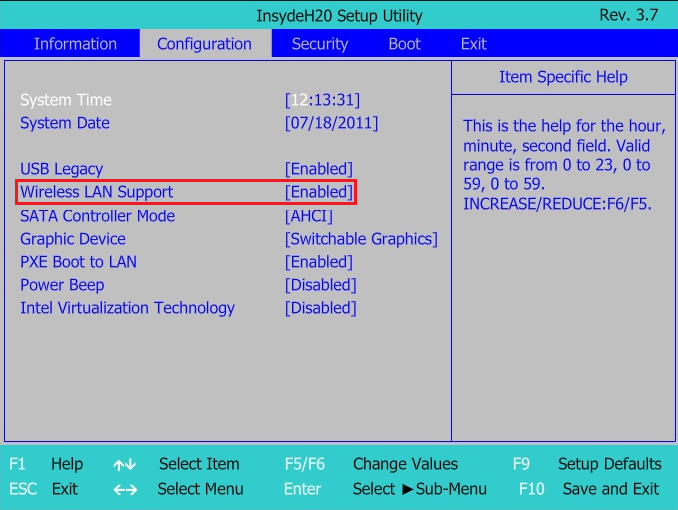
Ungacha fikringni o'zgartir, scho drotoless adapter trafikni kuzatish rejimini (monitor rejimi) to'xtatmang. Agar siz ushbu rejimni yutib olishni istasangiz, bu haqda bilishingiz kerak (siz maxsus drayverni o'rnatishingiz kerak bo'lganda).
Kirish nuqtasi tekshirilmoqda
Kompyuter yoki noutbuk hotspotni to'ldirmaydimi, boshqasiga ulanishga harakat qiling. Qayta tekshirish uchun siz hromadsky merezhí vikoristovuvat mumkin, masalan, kafe va parklar yaqinida, yoki shaxsiy - do'stlaringizdan. Statsionar kompyuterni uyda bo'lmasdan aylantirish uchun siz vaqtincha boshqa ilovada virtual kirish nuqtasini yaratishingiz mumkin.
Agar biron bir joyda ulanish bo'lmasa - muammolar adapterda yoki kompyuterning WiFi sozlamalarida topilgan va bir nechta kirish nuqtasiga ulanish bo'lmasa - muammo, ehtimol, unday emas.
Diagnostika bosqichlari (oldingi qadam muammoning oxirigacha chaqirilmagani uchun hujumga o'ting):
- Kirish nuqtasi tanilganligini va signal tanilganligini tekshiring (u simsiz tarmoq indikatorining yorug'ligi bilan ko'rsatilgan).

- O'zgartirish, yo'riqnoma va kompyuterga elektromagnit o'tishlarni yaratadigan qo'shimchalar yo'q - radiotelefonlar, mikro pechlar, qattiq quvvat kabellari. Signalni yaxshilash uchun kirish nuqtasini kompyuterga yaqinroq qilib ko'ring.
- Routerning ovozini o'chiring va uni qayta o'chiring. Muammolarga yo'l qo'ymaslik uchun - sozlamalarni o'tkazib yuboring: ob'ekt bilan - tish pichog'i yoki skripka bilan boring, armatura orqa yoki pastki tomonida joylashganidek, qayta o'rnatish tugmasini bosing. Har qanday manipulyatsiyadan so'ng, barcha sozlashlar men bo'lgunimcha, sotib olgandan keyin yangilanadi.

- Harakatning chastota kanalini o'zgartiring. Qo'shimcha kabel uchun kompyuterni kirish nuqtasiga ulang, simsiz tarmoqni o'rnatish uchun menyuga qarang, variantni toping " Kanal» tugmasini bosing va boshqa kanalga o‘ting. Ularning ayrimlaridan ilhom olish mumkin.
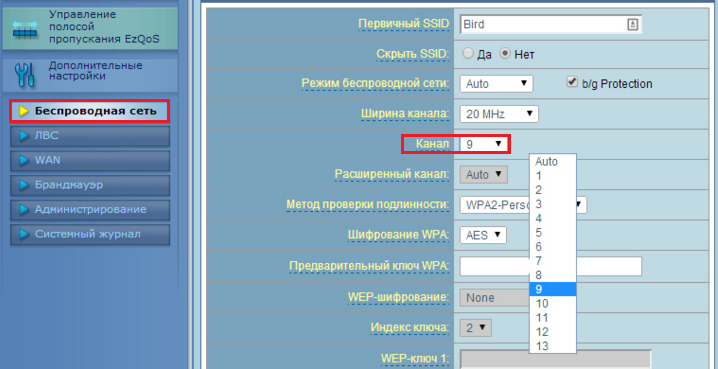
- Ushbu menyu uchun "SSID olish" ni yoqing va agar u faol bo'lsa, "Salom" ni belgilang. IM'I birlashmasiga SSID qo'shish - mavjud ulanishlar ro'yxatida bunday birlashma ko'rsatilmaydi. Shuningdek, standartlarni oshiring dartsiz chaqish b / g, boshqa tomondan, kompyuteringizdagi Wi-Fi adapteri ulardan biri bilan ishlaydi, kirish nuqtasi esa boshqasi bilan, masalan, "a" bilan ishlaydi, bu "b" va "g" ni qo'llab-quvvatlamaydi.

- Agar kirish nuqtasiga bir vaqtning o'zida ko'plab qo'shimchalar ulangan bo'lsa, siz kalit orqali tasdiqlashni biriktirishingiz mumkin. Uyda bunday vaziyatlar kichik, lekin ular ko'pincha tashkilotlarda trapleyatsya. Keyingi, kamroq zavantazheno í̈ merezhí ulanish uchun harakat qilib ko'ring, yoki deyaky soatda test takrorlang.
Windows 8-ni qayta ko'rib chiqish
"Litakuda" rejimi
Wi-Fi-ga Windows 8-da "Bir vaqtning o'zida" rejimini yoqish orqali koristuvachlar orqali kirish mumkin - qaysi rejimda dantelli adapter vimikaetsya va kompyuter hech qanday dartsiz to'rga bo'ysunmaydi. Bu shuni anglatadiki, muammolar nom orqali samarali tarzda ayblanadi, bundan tashqari, tizim tepsisidagi havola belgisi - bu lyukga o'xshaydi.
Maqsad: Windows Server 2008 R2
Dartsiz xizmat mahalliy tarmoq(WLAN) - ce Windows komponenti Server® 2008 R2 va Windows Server® 2008, siz yadrosiz birlashuvchi avtomatik sozlash xizmatini yoqish uchun sozlashingiz mumkin va avtomatik ravishda birlashuvchi avtomatik sozlash xizmatini avtomatik ravishda ishga tushirishni yoqishingiz mumkin. E'tibor bering, simsiz simli aloqani avtomatik sozlash xizmati kompyuter avtomatik ravishda ulanmaguncha va simsiz sim adapterining kerakli parametrlarini o'rnatmaguncha simsiz sim aloqasini dinamik ravishda tanlaydi. Avtomatik tanlashni yoqish va agar mavjud bo'lsa, eng qisqa simsiz tarmoqqa ulanish.
Mahalliy tarmoqsiz xizmat
Droto-bepul mahalliy ulash xizmati kompyuterda IEEE 802.11 droto-less adapter o'rnatilgan-o'rnatilganligidan qat'i nazar, avtomatik ravishda drotesiz mahalliy ulanish xizmatini ishga tushiradi. Avtomatik yadroviy eritilgan Merezhi o'simtasini olib tashlagandan so'ng, barchasi maydalanmagan Merezhi-ning komp-adapterlarida, IEEE 802.11 ga ega bo'lmagan keru, lekin och qolganlar uchun Bespokoli, Necokhidnni Keru profillaridan biri. Tarmoqsiz simni avtomatik sozlash xizmati joriy simsiz tarmoqqa ulanish, ulanishni simsiz tarmoqqa o'zgartirish, yangi simsiz tarmoqqa ulanish va yangi simsiz tarmoqqa ulanish imkonini beradi. Rotorli bo'lmagan bog'lamni avtomatik sozlash xizmati, shuningdek, yangi mavjud bo'lmagan chirimaydigan bog'ichlarga kirish haqida xabar beradi. Ipsiz bog'ichga taqlid qilinganda, arborsiz bog'lovchini avtomatik sozlash xizmati arborsiz bog'lovchi adapterni parametrlarga mos ravishda sozlashni avtomatik ravishda yangilaydi. yangi qatorlar, va keyin namuna o'lchovga ulanadi.
Kefsiz bog'ichga birinchi ulanish bilan, aytilmaganidek, bog'lovchining asosiy o'rnatilishi o'rnatiladi. Ale, sizga nashtuvati kerak bo'lishi mumkin Qo'shimcha parametrlar, masalan, ma'lumotlarni shifrlash turi yoki hujayra kaliti, chunki xizmatdagi simsiz hujayraning qo'shimcha siyosati (IEEE 802.11) uchun yomon hid avtomatik ravishda sozlanmagan. Active Directory. Siz so'rashingiz kerak bo'lishi mumkin administratorni birlashtirish oblykovogo rekord uchun ruxsat merezhi vydpovídny.
Droto-free liniyalarni avtomatik sozlash xizmati ishga tushirilganligi haqida xabarnoma
Ísnuê kílka yo'llari ívímknennya, deb dart holda xizmat ishga tushirish.
- Yangi imkoniyatlar ustasi
Windows Server 2008 R2 yoki Windows Server 2008 yangi funksiyalar matritsasida dromeless xizmatini sozlang.
- Rootless Mere Policy (IEEE 802.11)
Wireless Merge (IEEE 802.11) Windows Vista® siyosat sozlamalarini yoqing. Ildizsiz birlashtirish siyosatining kuchliligi (IEEE 802.11) Windows Vista, yorliqda Zagalni, elementni tanlang Mijozlar uchun Windows WLAN avtokonfiguratsiyasi xizmatini o'zgartiring.
Ushbu sozlama ma'murlarga dromeless birlashtiruvchi avtokonfiguratsiya xizmati dromeless mijozlarni sozlash va sozlash uchun yoqiladimi yoki yo'qligini belgilash imkonini beradi, shuning uchun uni Windows® 7, Windows Vista, Windows Server 2008 R2 yoki Windows Server 2008, minimal darajada boshqarish mumkin. dovdirash.
- Netsh WLAN avtomatik sozlashni o'rnatdi
Windows Server 2008 R2 Windows Server 2008 tekshiruvlari bilan ishlaydigan kompyuterlarda netsh WLAN buyruqlarini ishga tushirish uchun siz xizmat.
"Netsh wlan set autoconfig" buyrug'i uchun quyidagi sintaksisni tekshiring:
autoconfig yoqilgan={ha|yo'q} interfeys =Interfeys nomi
"Netsh wlan" buyrug'ini tuzatish uchun sozlash mumkin mahalliy kompyuter podpomogoyu stsenariy kiritish uchun nalashtuvannya kylkoh kom'yuteryv uchun abo.
- Boshqaruv konsolining (MMC) "Xizmatlar" uskunasida.
Droto-free to'siqni avtomatik sozlash xizmatiga o'ting va xizmat vakolatini imkon qadar o'zgartiring.
Droto-free xizmatlar vakolati
Ushbu bo'limda OTni bir tomondan ta'mirlash uchun foydalaniladigan kompyuterlarda rotorli bo'lmagan to'rni o'rnatish xizmati bilan qayta ishlanishi kerak bo'lgan kompyuterlarda yadro bo'lmagan tarmoq xizmati o'rtasidagi farqlar tasvirlangan. boshqa tomondan operatsion tizimni ta'mirlashda.
Xizmat nomini o'zgartiring avtomatik o'rnatish dartsiz ulanishlar
Vídomosti keng diapazonli va usiz simsiz simlar uchun simsiz ulanishlarni avtomatik sozlash haqida.
Windows Server 2003 va Windows XP Windows Server 2008 R2, Windows Server 2008, Windows 7 va Windows Vista Windows XP va Windows Server 2003 xizmati bezdrotov nalashtuvannya biz bu kompyuterga tikilgan bazhany chiziqsiz chiziqlar profillari bilan, xuddi sizning chiziq nomlaringizni keng ko'lamda uzatayotgandek, chiziqsiz chiziq yaratishga harakat qilamiz. Mavjud liniyalar mavjudligi uchun, dart chizig'isiz bazhanoy profilini isbotlovchi yak, xizmat sinovdan o'tadi, keng o'tkazilmasdan chiziqlar buyurtma qilingan ro'yxatidan ortiqcha baholanmaganligini aniqlash uchun.
Natijada, kompyuter keng kenglikdagi havolalarga qayta ulanadi, keyin esa keng kenglikdagi uzatishsiz havolaga o'tish ehtimoli kamroq bo'ladi, go'yo keng kenglikdagi uzatishsiz havola afzalliklar ro'yxatida bo'ladi. keng kenglikdan ko'ra.
Bundan tashqari, bezdrotov Windows mijozlari XP va Windows Server 2003 bir soatlik quvvat sinovi uchun dartsiz xatolar ro'yxatini e'lon qiladi.
Windows Server 2008 R2, Windows Server 2008, Windows 7 va Windows Vista da siz yadrosiz birlashma konfiguratsiya profillarini keng birlashtirish profillari sifatida sozlashingiz yoki keng o'tkazmasdan birlashtirish profillarini sozlashingiz mumkin.
Natijada, slingless sidinglarni avtomatik sozlash xizmati stingless sidings bilan ular eng qisqa chiziqlar ro'yxatida sanab o'tilgan tartibda ulanadi, stinglar keng chiziqlar yoki keng o'tkazilmagan chiziqlar bo'lishidan qat'i nazar.
Yadro bo'lmagan havolaning bo'laklari Windows Server 2008 R2, Windows Server 2008, Windows 7 va Windows Vista uchun proksi-server sifatida keng yoki keng bo'lmagan, yadro bo'lmagan mijozlar sifatida aniq belgilangan. kengligi-kenglik tarmog'i, ular faqat sinovdan o'tishni talab qiladi.
Dartsiz kirish mumkin bo'lmagan bazhany uchun xatti-harakatni o'zgartirish
Windows Server 2003 va Windows XP Windows Server 2008 R2, Windows Server 2008, Windows 7 va Windows Vista Windows XP va Windows Server 2003 da xatosiz simsiz tarmoqqa ulanish mumkin emas va simsiz mijoz o'rnatilishi mumkin. avtomatik ulanish Xavfsizlik panjaralari ro'yxatiga kiritilgan simsiz panjaralarga (qulflash uchun) simsiz panjaralarni avtomatik sozlash simsiz panjaralarning o'rnatilishini keltirib chiqaradi va simsiz panjaralar adapterini infratuzilma rejimiga o'tkazadi. Ale, dart holda vicarious bog'ich da, yangi xavfsizlik bor, u koristuvachev-yovuz fitna dart-bepul mijoz, vikoristovuyuchi im'ya dart-bepul tassels ulanish imkonini beradi. NOVENENNA asal bo'lmagan klip Windows XP uchun to'plami SP2 Zmínynya Vedvynka, Vynnoye uchun adapter uchun oddiy meresa vipadovo deb dantelsiz ravvin va o'g'irlangan shifrlash quchog'i shakli, shifr-qoziq. -sefrevannya qozig'i, sereminit Ushbu yangi xatti-harakat yovuz odamni dartsiz mijozga dartsiz ipning vipadkovy nomi yordamida ulanishga yordam beradi.
Windows Server 2008 R2, Windows Server 2008, Windows Server 2008, Windows 7 va Windows Vista-da ishlaydigan va simsiz drayverlarni yangilaydigan kompyuterlar uchun Windows Vista uchun kengaytma, Simsiz tarmoqni avtomatik sozlash xizmati Simsiz tarmoq adapterini passivga birlashtiradi. tinglash rejimi, shunga qaramay, , Windows XP va Windows Server 2003 nazorati ostidagi kompyuterlar ishida. Passiv rejimda simsiz tarmoq adapteri simsiz tarmoq nomidagi zondlar ramkalarini uzatmaydi, yoki boshqa nom bo'lsin va tajovuzkorlar simsiz ulanishga ulana olmaydi.
Divlarning qo'shimcha ro'yxatini tanlash uchun. jetsiz kirish 802.1X autentifikatsiyasi bilan (http://go.microsoft.com/fwlink/?LinkID=93650 (mening inglizcha sahifam bo'lishi mumkin)).
Usí vykonuyut svoí̈ zavdannya kompyuter faoliyatining ashula sektori ortida ta'qib. Biz uchun Tsikava - bu Wlan sim arqonini avtomatik sozlash xizmati. U ishga tushirilmagan bo'lsa ham, biz dartsiz missiyalardan bir nechta muammolarni olib tashlaymiz. Ish nima? Keling, aqlli bo'laylik.
Wlan xizmati xavfsiz standart sozlama hammasi dartless z'ednan(Bluetooth, Wi-Fi), barqaror ulanish va faol ulanishlarni qo'llab-quvvatlash uchun algoritmlarni tayinlaydi. Varto o'zgartirish, IP manzil maskasi va boshqa sozlamalarni qo'lda o'zgartirishingiz mumkin. Agar siz darhol Wi-Fi ulanishiga ega bo'lmasangiz, lekin ular hidlanib qolganini aniq bilsangiz - Wlan kalitini ulashingiz kerak, agar siz noutbukdan Wi-Fi-ni tarqata olmasangiz - xuddi shular (tovush kechirish haqidagi qo'ng'iroqqa "WLAN avtomatik sozlash xizmatini ishga tushirish uchun uzoqqa bormadingiz" deb yozing).
Keling, mukofotga o'taylik
Shunday qilib, siz Wlan-ni o'chirishga qaror qildingiz. Salom aka? Bizning xizmatimiz ular kabi boshqalar orasida mashhur, shuning uchun biz ularni bilishimiz kerak. Win + R tugmalarini bosamiz, services.msc buyrug'ini kiritamiz va "Ok" tugmasini bosing. Bizning oldimizda barcha xizmatlar bor, biz ularni teriga ulashimiz, uni yoqishimiz yoki ishga tushirishimiz mumkin, aks holda bizga Wlanning o'zi kerak, shunchaki hazil. Nutqdan oldin siz bu joyda "Vikonati" qatorisiz ham ichishingiz mumkin, buning uchun biz "Ishga tushirish" menyusi orqali va "Tizim va xavfsizlik" toifasida "Ma'muriyat" bandini bilamiz.
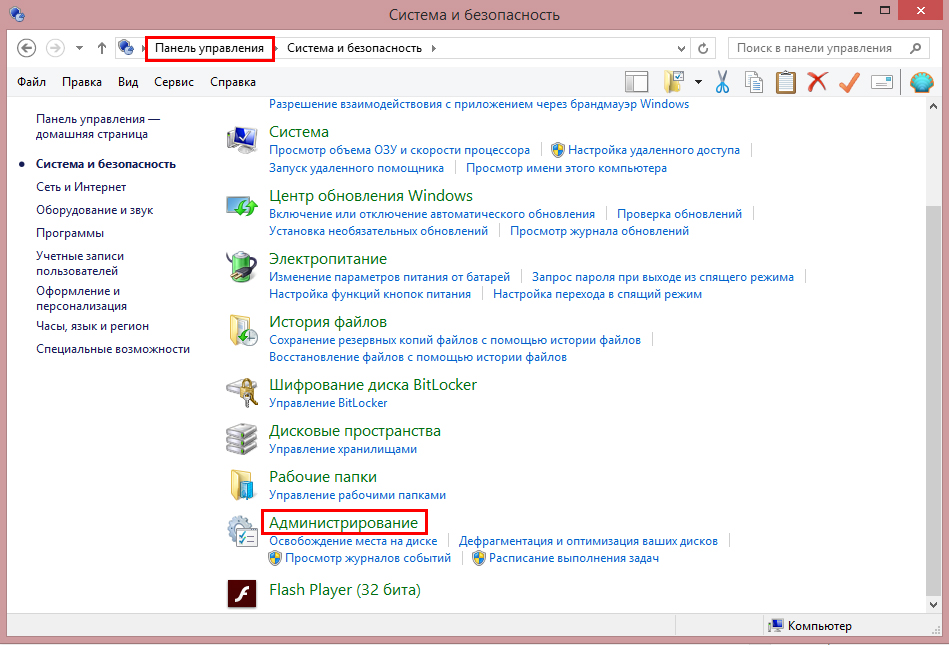
Sichqonchaning o'ng tugmasi bilan bizning qatorimizni bosamiz, biz Yakostga kiramiz. Rejimni avtomatik rejimga o'zgartiring, "Ishga tushirish" tugmasini bosing va o'zgartirishni tanlang.
Wi-Fi-merezhí hali ham ko'rinmasa ham - xizmat yoqilgan, siz biroz ko'proq qazishingiz kerak. Biz uchun nom Win + R hujumiga "Vikonati" ni chaqirishdir va endi biz msconfig buyrug'iga kiramiz. Yuqorida, ma'lum bo'lishicha, "Xizmatlar" yorlig'iga o'ting va WLAN avtokonfiguratsiyasi xizmatimizni tekshiring, hamma narsa yaxshiroq, buning uchun hech qanday belgi bo'lmaydi, uni joyiga qo'ying. Iltimos, o'zgartiring va kompyuteringizni qayta o'rnatishni unutmang. Agar sizda apparat qismi bo'lgan hamma narsa bo'lsa (Wi-Fi moduli bir nechta va taxtada joy yo'q), unda hamma narsa dartsiz yo'llar zv'yazku mayut zapratsyuvati.
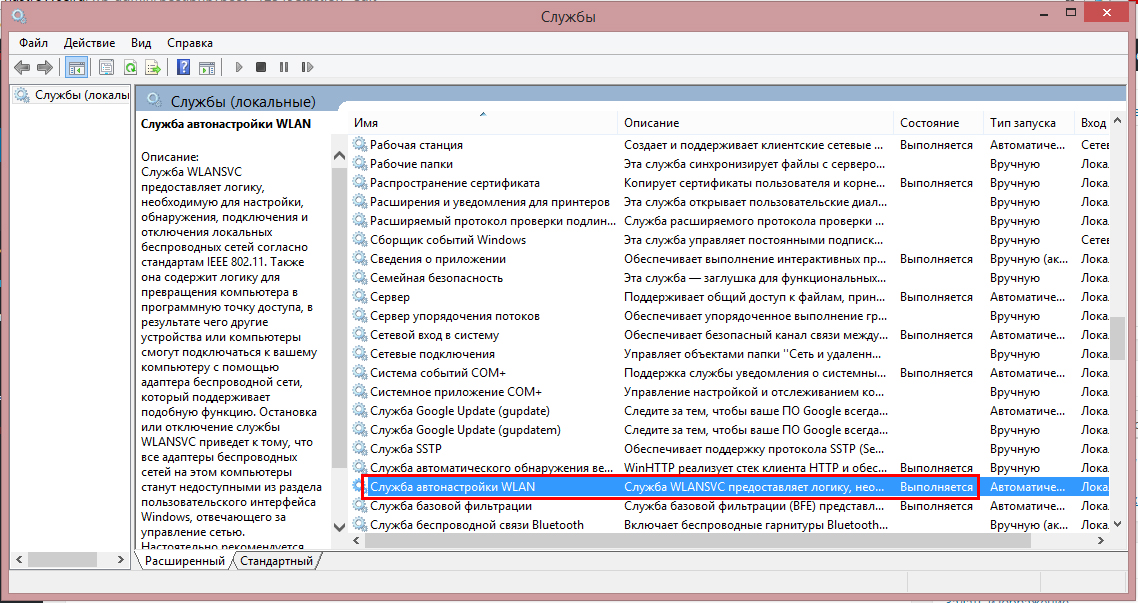
MUHIM! O'ng qo'l va chap qo'l xizmatlarini o'z ichiga olgan holda o'ylamang. Ularning terisi mashinaning ishlashini nazorat qiladi, shu jumladan ulardanmi yoki yo'qmi, bu juda ko'p muammolar paydo bo'lishiga olib kelishi mumkin. Eng yomon holatda, robot tizimini ko'plab takomillashtirish va takomillashtirish uchun mutaxassisga murojaat qilishingiz kerak bo'ladi. Vtim, hamma narsa unchalik qo'rqinchli emas, faqat aqlingiz bilan to'g'ri joyga boring, siz o'zingiz uchun xizmatlarni yoqish orqali kompyuteringiz ishini tezlashtirishingiz mumkin.
Visnovok
Wlan simsiz tarmog'ini avtomatik sozlash xizmati, masalan, va ynshí, ko'pincha noma'lum orqali yoqiladi. Ko'pgina aqlli odamlar avtomobilning haydovchi kodini yaxshilash uchun kalitni yoqishni tavsiya qiladilar va Wi-Fi sababini bilish uchun uzoqroq bo'lmagan koristuvach keyin bir soat davomida bo'yalgan. Bundan tashqari, maxsus Windows sozlamalarida xizmat keyinroq yoqilishi mumkin, shuning uchun qo'rqmang, chunki siz Internetga ovozli ulanishdan keyin ulana olmaysiz. Windows-ni qayta o'rnatish. Agar sizda vinikli taom bo'lsa - uni sharhlarga qo'ying!
Nima oddiyroq bo'lishi mumkin, pastroq, dartsizga ulang Merezji WiFi? Parolni kiritish va login o'rnatilishini tekshirish kifoya. Bu kabi eshitiladi va u eshitiladi, lekin agar u ishlayotgan bo'lsa, u chegaraga ulanishga o'xshaydi (Internetga kirish imkoni bo'lmasa) yoki qo'ng'iroq tiklanmaydi? Keling, shunga o'xshash muammolarni ayblaydigan sabablar va ular bilan qanday kurashish haqida gapiraylik.
Nima uchun Windows 8 WiFi qurilmalarini yuklab olmaydi yoki ularga ulanmaydi
Windows 8 ostidagi kompyuter yoki noutbuk quyidagi sabablarga ko'ra Wi-Fi-ni yuklab olmaydi:
- WiFi adapteri o'rnatilmaydi, ishlamayapti yoki ishlamayapti;
- tizimda dart chizig'i bo'lmagan kundalik haydovchi mavjud;
- kompyuterda "Chiroqda" rejimi yoqilgan;
- sizning turar joyingiz yaqinida dartsiz to'rlar uchun mavjud kirish nuqtasi yo'q;
- kirish nuqtasi (marshrutsiz marshrutizator), xuddi ishonib topshirilgan, o'chirilgan, noto'g'ri sozlangan yoki ishlamayotgan;
- kompyuterning ulanishini standartlashtirish va kirish nuqtalari o'zaro qo'llab-quvvatlanmaydi;
- yaqin atrofda radio signalini yaratadigan qo'shimchalar mavjud;
- WiFi adapteri monitoring rejimida ishlaydi.
Go'yo chegara ko'rinadigan, lekin aloqa o'rnatilmagan, lekin u o'ralgan:
- ciêí̈ merezhí uchun Internetga kirish ta'minlanmagan yoki o'ralgan emas;
- panjaraga ulanish ma'mur tomonidan o'ralgan;
- kirish nuqtasini bekor qilish orqali so'rash mumkin emas;
- kirish nuqtasining noto'g'ri sozlamalari topilgan.
Dremelless bog'lovchiga zarur ulanish
Revíryaêmo qirrali adapter
Statsionar kompyuterlar WiFi adapterlarisiz sotilishi kerak, shuning uchun simsiz tarmoqqa ulanish uchun siz OKremo adapterini sotib olishingiz va o'rnatishingiz kerak. Masalan, rasmdagi kabi.
Noutbuk uchun Wi-Fi adapteri kerak emas - sharob allaqachon o'rtada.

Noutbuk ularga ulanishi uchun Wi-Fi yoqilgan bo'lishi kerak. Ba'zi modellarda, ular uchun jumper yoki korpusdagi tugma o'tkaziladi.

Boshqa g'oliblarda ikkita Fn + F1 ... F12 tugmalari mavjud. Droto-free adapterning yozuvi uchun siz antenna tasviridagi kalitni ko'rishingiz mumkin.
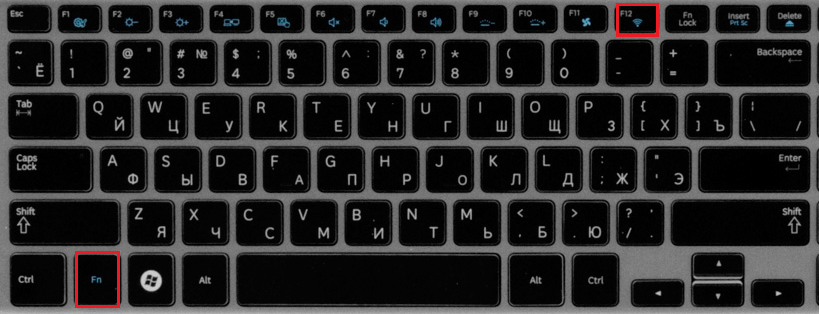
Agar ogohlantirilsa, Wi-Fi adapteri Windows 8 da Device Manager-da paydo bo'lishida aybdor. Tekshirish uchun Windows tugmachasining kontekst menyusidan menejerni ishga tushiring (Ishga tushirish)
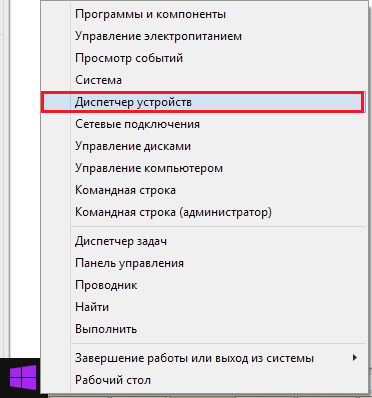
va "Merezhni adapterlari" ro'yxatini oching. Agar sizning adapteringiz ushbu ro'yxatda bo'lsa, tizim uni taniydi va o'rnatadi. Go'yo sharob noma'lum qo'shimcha sifatida paydo bo'ladi - yoga ishlab chiqaruvchisi veb-saytiga o'ting va drayverni o'rnating.
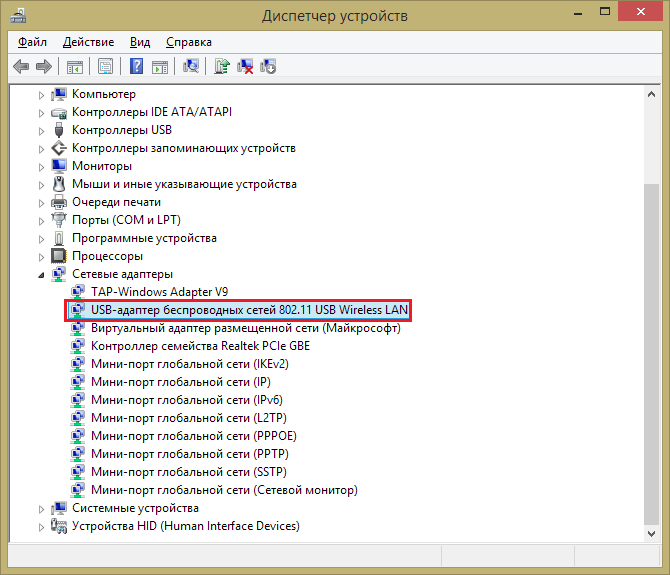
Agar adapter ulangan bo'lsa, lekin unga tegmang, sozlamalarni o'zgartiring, BIOS uchun faollashtirish kodi nima.
O'rnatilgan WiFi ishlashiga kafolat beruvchi variant deyiladi Bortli simsiz LAN yoki Simsiz LAN qo'llab-quvvatlash. ̈̈̈̉Qiymatlar yoqilishi mumkin.
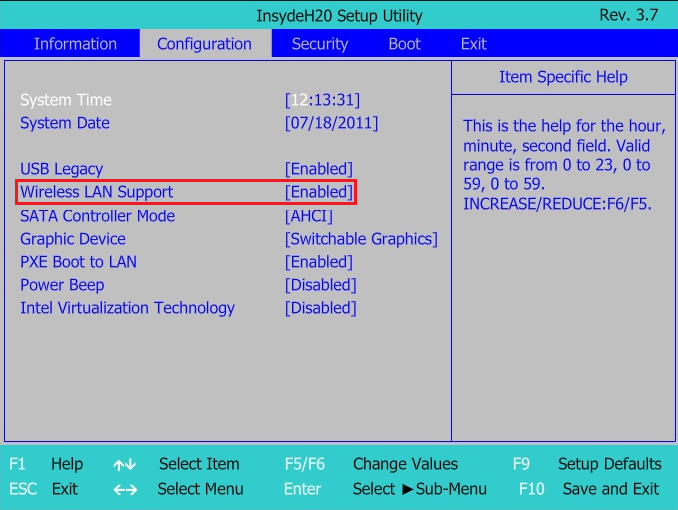
Bundan tashqari, droto-free adapter monitor rejimiga o'zgarmasligiga ishonch hosil qiling. Agar siz ushbu rejimni yutib olishni istasangiz, bu haqda bilishingiz kerak (siz maxsus drayverni o'rnatishingiz kerak bo'lganda).
Kirish nuqtasi tekshirilmoqda
Kompyuter yoki noutbuk hotspotni to'ldirmaydimi, boshqasiga ulanishga harakat qiling. Qayta tekshirish uchun siz hromadsky merezhi vikoristovuvat mumkin, masalan, kafe va bog'larda, yoki do'stlaringiz bilan xususiy. Statsionar kompyuterni uyda bo'lmasdan aylantirmoqchi bo'lsangiz, bir vaqtning o'zida boshqa qo'shimchalarni yaratishingiz mumkin.
Simsiz ulanishlar hech qanday joyda ko'rsatilmagani uchun - muammolar adapterda yoki kompyuterdagi WiFi sozlamalarida kuzatiladi va faqat bitta kirish nuqtasiga ulanish yo'qligi sababli - muammo, aftidan, unda.
Diagnostika bosqichlari (oldingi qadam muammoning oxirigacha chaqirilmagani uchun hujumga o'ting):
- Kirish nuqtasi tanilganligini va signal tanilganligini tekshiring (u simsiz tarmoq indikatorining yorug'ligi bilan ko'rsatilgan).

- Router va kompyuterga qo'shimchalar yo'qligi, ular elektromagnit o'tishlarni - radiotelefonlar, mikro pechlar, qattiq quvvat kabellarini yaratishini o'zgartiring. Signalni yaxshilash uchun kirish nuqtasini kompyuterga yaqinroq qilib ko'ring.
- Routerning ovozini o'chiring va uni qayta o'chiring. Muammolarga yo'l qo'ymaslik uchun sozlamalarni o'tkazib yuboring: ob'ekt bilan - tish pichog'i yoki skripka bilan boring, armatura orqa yoki pastki tomonida joylashganidek, qayta o'rnatish tugmachasini bosing. Har qanday manipulyatsiyadan so'ng, barcha sozlashlar men bo'lgunimcha, sotib olgandan keyin yangilanadi.

- Harakatning chastota kanalini o'zgartiring. Qo'shimcha kabel uchun kompyuterni kirish nuqtasiga ulang, simsiz tarmoqni o'rnatish uchun menyuga qarang, variantni toping " Kanal» tugmasini bosing va boshqa kanalga o‘ting. Ularning ayrimlaridan ilhom olish mumkin.
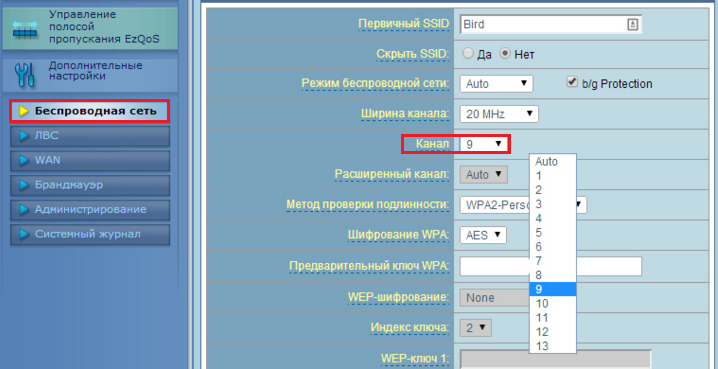
- Ushbu menyu uchun "SSID olish" ni yoqing va agar u faol bo'lsa, "Salom" ni belgilang. Biriktirilgan SSID mavjud ulanishlar ro'yxatida ko'rsatilmaydi, bunday havola ko'rsatilmaydi. Shuningdek, portga simsiz b / g ulanish standartlarini qo'llab-quvvatlashni o'ylab ko'ring, shunda kompyuteringizdagi Wi-Fi adapteri ulardan birida, kirish nuqtasi boshqasida, masalan, "a" ishlaydi. chunki "b" va "g" qo'llab-quvvatlamaydi.

- Agar kirish nuqtasiga bir vaqtning o'zida ko'plab qo'shimchalar ulangan bo'lsa, siz kalit orqali tasdiqlashni biriktirishingiz mumkin. Uyda bunday vaziyatlar kichik, lekin ular ko'pincha tashkilotlarda trapleyatsya. Keyingi, kamroq zavantazheno í̈ merezhí ulanish uchun harakat qilib ko'ring, yoki deyaky soatda test takrorlang.
Windows 8-ni qayta ko'rib chiqish
"Litakuda" rejimi
Wi-Fi-ga Windows 8-ning "Uchrashuvda" rejimini faollashtirish orqali qisqa tutashganlar orqali kirish mumkin - bu rejimda simli adapter yoqiladi va kompyuter simsiz simni yuklab ololmaydi. Bu shuni anglatadiki, muammolar to'g'ri nom orqali chaqiriladi, bundan tashqari, tizim tepsisidagi havola belgisi - bu kichik qutiga o'xshaydi.
![]()
Windows 8 da foydalanuvchi rejimidan chiqish uchun, birlashtirish uchun Charms satrini oching va Sozlamalar jozibasini bosing.
Keyin "Kompyuter sozlamalarini o'zgartirish" tugmasini bosing.
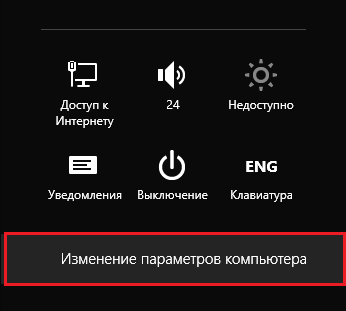
![]()
Windows-ning WiFi-ni qayta ishga tushirishini qayta ko'rib chiqing va lagandadagi chegara belgisi sizning oldingizda nabula.
Merezheva diagnostikasi
Windows 8-da qurilmaga ulanish bilan bog'liq muammolarni avtomatik ravishda aniqlaydigan vosita mavjud. Vin "Diagnostika" deb ataladi merezhe Windows". Ushbu vosita Wi-Fi robotlari uchun boy kodni yuklab olish va undan foydalanish imkoniyatiga ega bo'lishi kerak, masalan, agar u bloklangan bo'lsa, lekin kompyuter Internetga ulanmagan (ulanish yopiq) yoki Internet bo'lsa, lekin saytga kirish yopiq.
Agar ulanish o'ralgan bo'lsa, lagandadagi chegara belgisi do'l belgisi bilan belgilanadi.
![]()
Windows 8 tizim diagnostikasini ishga tushirish uchun sichqoncha belgisini o'ng tugmasini bosing va "Muammo diagnostikasi" ni tanlang.

Foydalanish yordam dasturini tekshiring panjara kompyuterda Internetga kirish qanchalik yaqin ekanligini ko'rsatish kerak. Mahalliy muammolar, tuzatilishi mumkin, avtomatik ravishda ishlatiladi. Va agar siz, masalan, kirish nuqtasi bilan bog'liq muammolar yoki provayder tomonidagi muammolar tufayli ulanmasangiz, ma'lumot "Tuzatlanmagan" belgisi bilan oynada paydo bo'ladi.
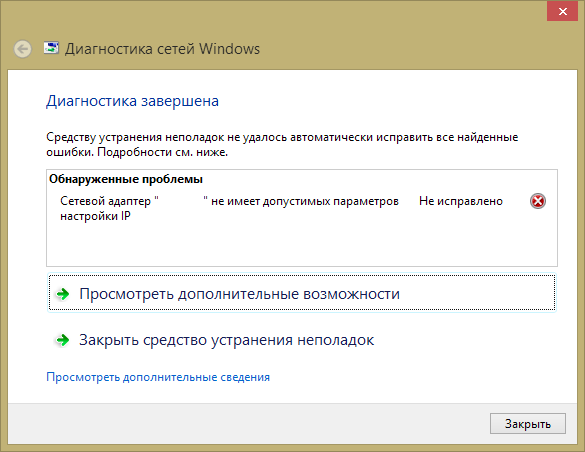
Agar shaxsiy kompyuterda ulanish mavjud bo'lsa, ulardan faqat bittasi bor, aks holda tashxis muammoga olib kelmasligi kerak, faqat tanlangan chegarani tashxislash mumkin. Kim uchun "Merezhami boshqaruv markazi" ga murojaat qilish kerak ikki tomonlama kirish» va « jildiga o'ting Merezhevy ulanish"("Adapter parametrlarini o'zgartirish" o'tish panelini bosing).
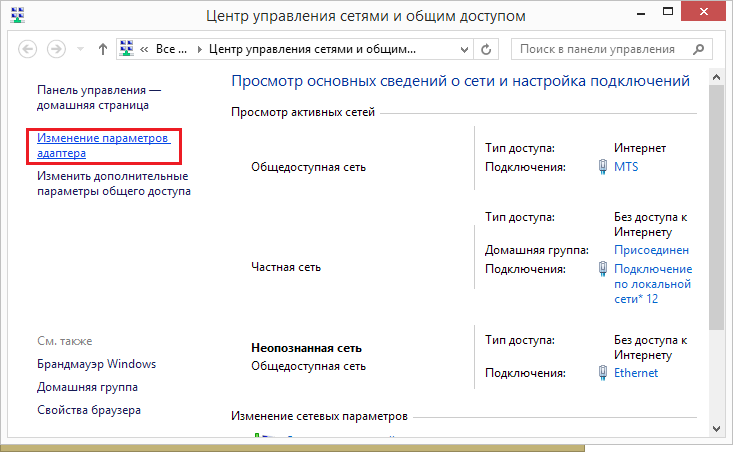
Almashtirish kabi ulanishning kontekst menyusini oching va "Diagnostika" tugmasini bosing.
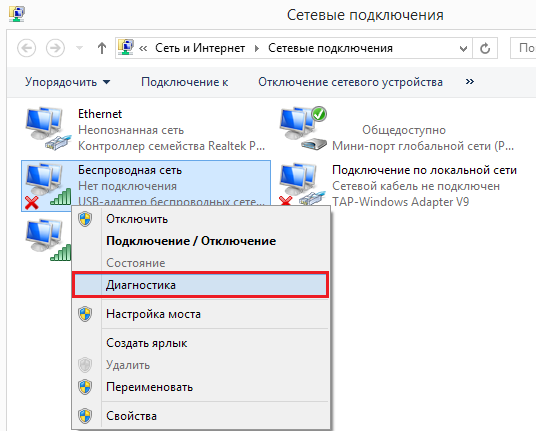
WLAN avtokonfiguratsiyasi xizmati
Ulanishlar bilan nomuvofiqlik, hatto noaniq bo'lib qolgan xizmatlarning yoriqlari yoki jaholatdan keyin ham ayblanadi. Windows 8 da WiFi roboti uchun WLAN avtokonfiguratsiyasi xizmati yoqilgan. Aslida, Ethernet ulanishiga hech narsa to'sqinlik qilmaydi, lekin tizim xizmatlarni qayta tekshirishni tuzatish uchun tarmoqsiz ishlamaydi.
- "Xizmatlar" dasturini ishga tushiring: Windows (Ishga tushirish) tugmachasining kontekst menyusini oching va "Vikonati" tugmasini bosing.
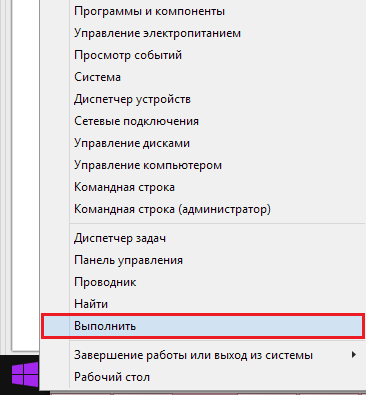
- Dali "Vidkriti" qatoridan buyruq teradi services.msc va OK ni bosing.
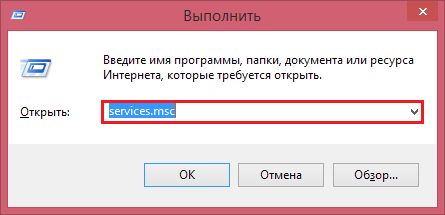
- Ro'yxatda toping Windows xizmatlari 8 simsiz mahalliy tarmoqni avtomatik sozlash, menyuni oching va Quvvat elementini tanlang.
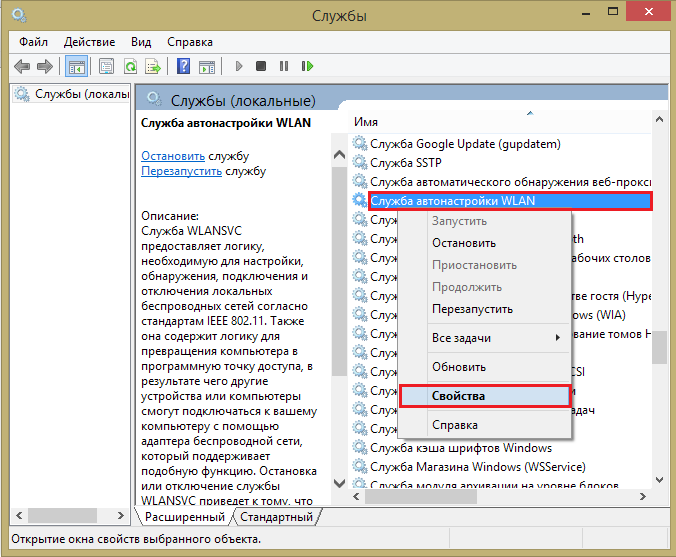
- Xizmatni ishga tushirish uchun "Ishga tushirish" tugmasini bosing va "Ishga tushirish turi" ro'yxatidan "Avtomatik" ni tanlang.
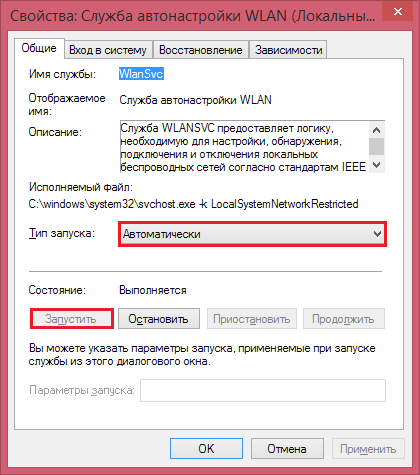
Agar kerak bo'lsa, WLAN avtokonfiguratsiyasi xizmati ishga tushishi uchun boshqa xizmat ishlashi mumkin - Menejer Windows ulanishi. Ushbu ro'yxatda í ni toping va shunga o'xshash sozlamalarni o'rnating.
Boshqa parametrlar WiFi ulanishi kompyuterda ishlamang qo'lda bog'lash. Internetga kirish uchun barcha ma'lumotlar - IP, shlyuz manzillari, DNS va boshqalar, tarmoq kirish nuqtasining DHCP serveridan avtomatik ravishda olinadi.










